picsart怎样制作QQ气泡?现在很多QQ气泡图当背景,大家知道怎么制作吗?下面就为大家带来picsart制作QQ气泡图方法教程,接着往下看吧。
picsartQQ气泡图的制作教程:
1、其实想使用picsart制作气泡图的话,用户们需要在QQ里点击一个对话框,然后更换白色的壁纸并输入内容,将界面进行截图。
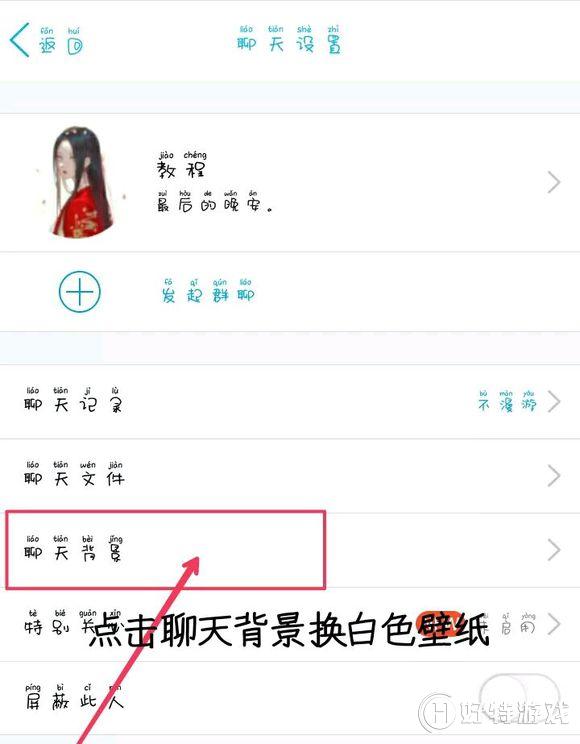
2、接下来打开picsart,从页面点击下方“+”按钮打开“编辑”功能,选择一张白色壁纸,并剪裁成需要的大小。

3、如此一来,从编辑页面里选择“特效”功能,点击设置的“黑白”特效,并使用橡皮擦除头像,通过右上角按钮进行保存,这样就能够完成气泡图了。
